excel中自选图形的分类 excel自选图形,近日有关BAT的新闻太多,大家是不是都目不暇接了?不要留恋,还是默默的学点技术吧,比如“excel自选图形”这一干货技术是excel中自选图形的分类 excel自选图形来实现这一技术,快跟小编来了解一下这个实用技能吧~
Excel中的自选图形分为几个大类,每类下面又包括多个不同的图形细化,下面将这些大类和细分列出,帮助用户更好地进行选择绘制,以下便是excel中自选图形的分类:
线条:包括不同形状的线条或由线条组成的图形,如直线、箭头、双箭头、曲线、任意多边形、自由曲线等。
连接符:用于连接各个图形之间的连接符,如直接连接符、直接箭头连接符、肘形连接符、肘形箭头连接符、曲线连接符、曲线箭头连接符、曲线双箭头连接符等。
基本形状:最为常用的集合图形,如矩形、平行四边形、梯形、菱形、圆角矩形、等腰三角形、直角三角形,椭圆、六边形、十字形、正五边形、圆柱形、正方体、棱台、折角形、笑脸、空心圆、禁止符、空心弧、心形、闪电形、太阳形、新月形、弧形、双括号、双大括号、缺角矩形、左小括号、右小括号、左大括号、右大括号等。
箭头汇总:包括各种类型的箭头图形,如右箭头、左箭头、上箭头、下箭头、左右箭头、上下箭头、十字箭头、圆角右箭头、直角双向箭头、直角上箭头、左弧形箭头、右弧形箭头、下弧形箭头、上弧形箭头、虚尾箭头、五边形、右箭头标注、左箭头标注、上箭头标注、下箭头标注、左右箭头标注、上下箭头标注、十字箭头标注、环形标注等。
流程图:包括一些在流程图制作过程中会涉及的图形,如过程、决策、数据、预定义过程,内部贮存、文档、多文档、终止、准备、手动输入、联系、离页连接符、卡片、资料带、汇总连接,对照、排序、摘录、合并、库存数据、顺序访问存储器、磁盘、直接访问存储器以及显示等。
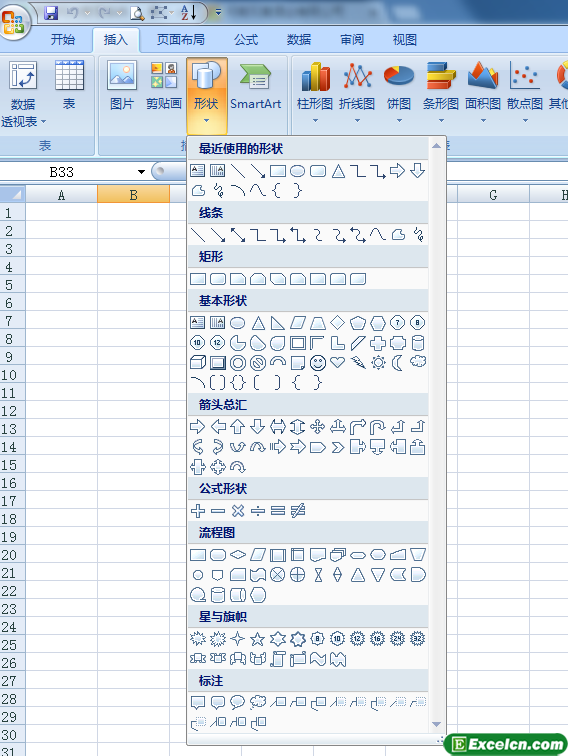
图1
以上就是excel中自选图形的分类,有的朋友可能会认为excel就是做表格的软件,这些都是让玩的吧,其实不是excel的功能是非常强大的,你想想平常做的一些工程图里是不是会用到箭头等符号,还有一些组织结构图是不是会用到自选图形。
以上就是excel中自选图形的分类 excel自选图形全部内容了,希望大家看完有所启发,对自己的工作生活有所帮助,想要了解更多跟excel中自选图形的分类 excel自选图形请关注我们文章营销官网!
推荐阅读
利用excel自选图形来绘制图形 excel自选图形 | 文军营销1、矩形在 Office 软件中属于常用图形,切换到【格式】选项卡,在【插入形状】组中选择【矩形】选项。 图1 2、在excel工作表中单击确定起点,然后拖动到合适的位置释放鼠标,确定矩形的终点位置。 图2 3、在绘制矩形的同时按下 Alt键,则矩形会限制在网格线内。 图3 4、在绘制矩形同时按住 Shift键,则会画出准确...组合excel自选图形 excel自选图形 | 文军营销1、选中excel流程图,切换到【格式】选项卡,在【形状样式】组中单击【形状填充】下拉按钮,选择【强调文字颜色 3】选项。 2、在【形状样式】组中单击【形状轮廓】下拉按钮,选择图形边框颜色,这里选择【黄色】选项。 3、在【形状样式】组中单击【形状效果】下拉按钮,执行【预设】命令,选择【预设 1】样式,如果要取消...在excel中绘制自选图形 excel自选图形在哪里 | 文军营销1、启动excel,选择插入一图片一自选图形命令,打开自选图形工具栏,在其中单击基本形状按钮,然后在弹出的下拉菜单中选择椭圆命令。 图1 2、将鼠标移动到工作表中,当鼠标指针变成+形状时,按住【Shift】键,并按住鼠标不放,拖动鼠标绘制出一个圆形图形。 图2 3、在绘制的图形上右击,在弹出的快捷菜单中选择添加文字命令...Excel2003如何插入自选图形 Excel自选图形 | 文军营销1、我们鼠标左键单击菜单栏的插入选项,在弹出的菜单里,我们选择图片里的自选图形。 图1 2、这时,Excel窗口会弹出一个自选图形工具栏。 图2 3、在弹出的自选图形工具栏,我们可以单击查看选择自己需要的Excel自选图形。 图3 4、选择我们需要插入的自选图形后,在Excel工作表上单击鼠标左键然后拖动,就会划出刚才选中...设置excel2003中自选图形格式的具体方法 | 文军营销1、在excel工作表中选择自选图形,如长方形,再选择格式一自选图形命令或直接双击该自选图形。 图1 2、打开设置自选图形格式对话框,切换到颜色与线条选项卡,在填充选项组中的颜色下拉列表框中选择一种填充颜色。 图2 3、在线条选项组中设置自选图形边框,如将颜色设置为绿色,样式设置为实线,粗细设置为1磅,虚实设置为...填充excel自选图形样式 excel填充图案样式 | 文军营销除了使用excel提供的自动套用样式意外,我们还可以使用excel中的渐变色、纹理以及图片来对自选图形进行填充,填充excel自选图形样式的方法如下: 1、使用渐变颜色填充时,右击包含内容客户下订单的自选图形,在弹出的快捷菜单中执行【设置形状格式】命令。 2、弹出【设置形状格式】对话框,单击【填充】标签,单击【渐变填充】单选...


![]()
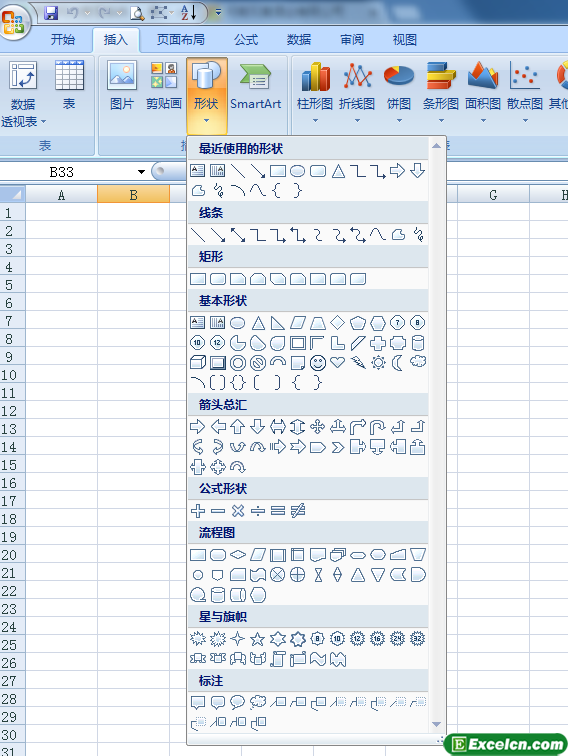
 400-685-0732(7x24小时)
400-685-0732(7x24小时) 关注文军
关注文军

